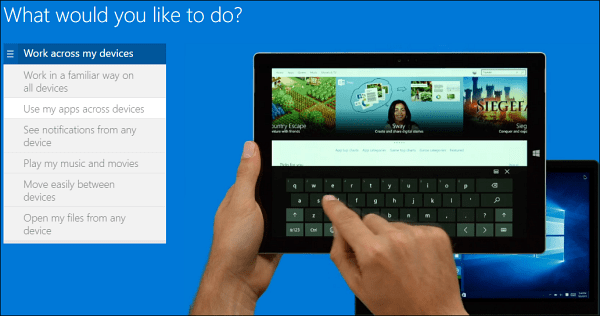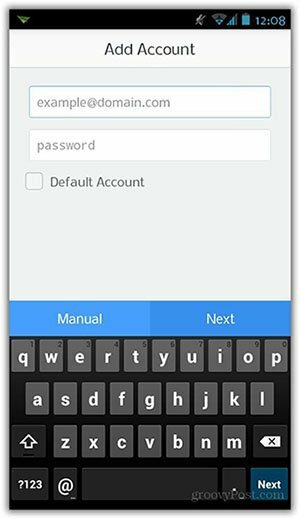יצא לאור
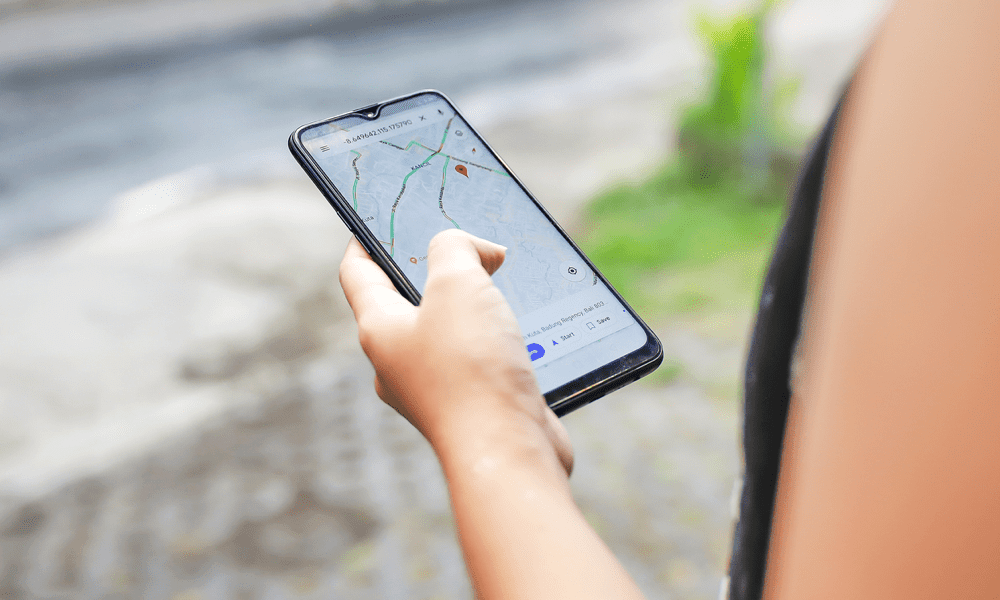
האם מפות גוגל הפסיקו להגיד לך לאן ללכת? אם אתה נתקל בבעיות עם הקול של מפות Google לא עובד, בצע את השלבים במדריך זה.
איך אי פעם התמצאנו לפני הסמארטפון? בין אם אתה מסתובב בעיר חדשה, או מנסה לנהוג למקום שמעולם לא היית בו קודם לכן, מסוגלים השתמש במפות Google כדי לתכנן את הטיול שלך או לתת לך הנחיות חיים פירושו שלעולם לא תלך לאיבוד.
הנחיות קוליות במפות Google הן גם שימושיות מאוד. אתה יכול לעקוב אחר ההוראות שלך בזמן נהיגה מבלי להסיר את העיניים מהכביש או להפעיל אותן באוזניות שלך כשאתה הולך. זה יעזור לך להתמצא כשהטלפון שלך תחוב בבטחה לכיס שלך.
אבל מה אם מפות Google יפסיקו לדבר אליך? הנה כמה דברים שכדאי לנסות אם אתה נתקל בבעיות כשהקול של מפות Google לא עובד.
בדוק שמפות Google לא מושתק
בהגדרות של מפות גוגל ישנן אפשרויות להשתקת הסאונד והקול באפליקציה. אם הקול של מפות Google לא עובד, יכול להיות שהקול במפות Google מושתק כרגע.
תצטרך לבדוק את ההגדרות שלך כדי לוודא שהקול של מפות Google יפעל שוב.
כדי לבטל את השתקת הצליל והקול של מפות Google:
- לִפְתוֹחַ גוגל מפות.
- הקש על סמל הפרופיל שלך בפינה השמאלית העליונה.
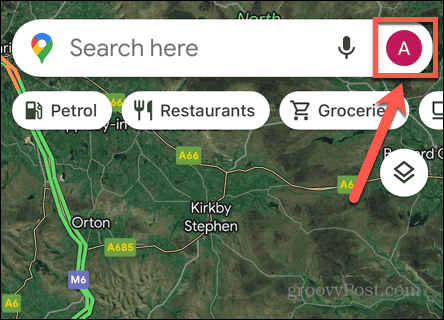
- בחר הגדרות.
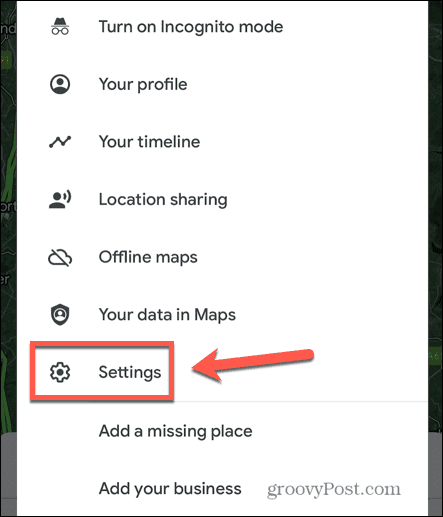
- בֶּרֶז ניווט.
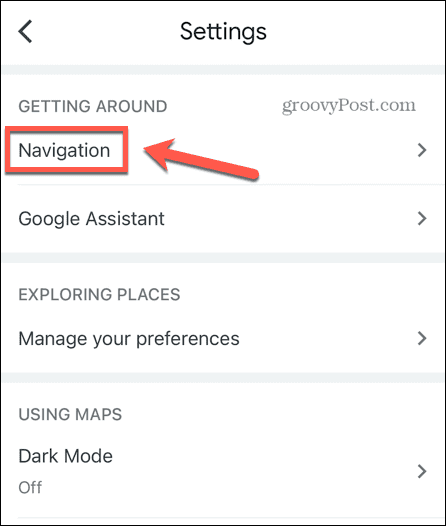
- להבטיח ש קול וקול נקבע ל בוטלה.
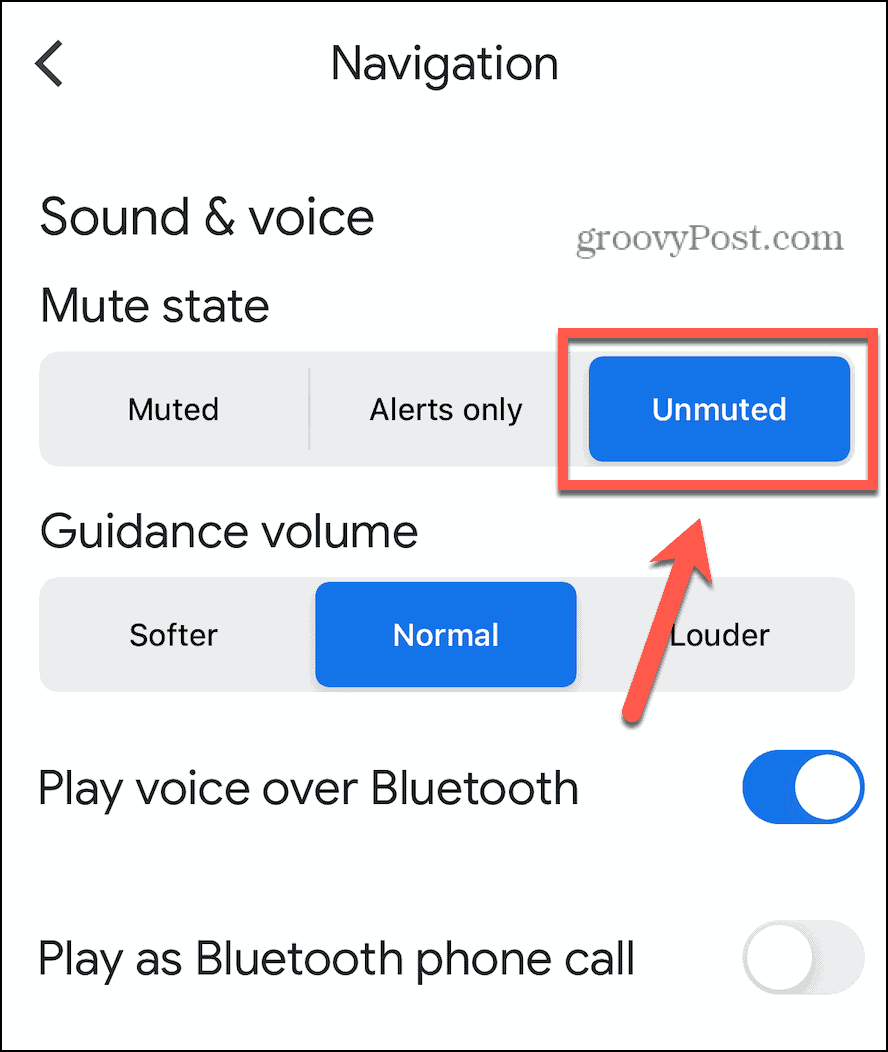
- אם תבחר התראות בלבד, לא תשמע הנחיות קוליות, רק התראות כגון שינוי מסלול או שינוי בתנאי התנועה.
- עם מושתק נבחר, לא תשמע הודעות קוליות כלל.
- נסה שוב את מפות Google כדי לראות אם הקול פועל כהלכה.
הגדל את נפח ההדרכה
אם הקול של מפות Google אינו מושתק, ייתכן שהוא פשוט שקט מכדי שתוכל לשמוע בנסיבות הנוכחיות שלך. אתה יכול לנסות להגדיל את עוצמת הקול של ההדרכה כדי לראות אם זה פותר את הבעיות שלך.
כדי להגביר את נפח ההדרכה במפות Google:
- לִפְתוֹחַ גוגל מפות.
- הקש על סמל הפרופיל שלך.
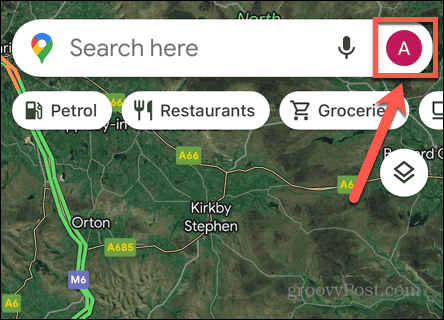
- בֶּרֶז הגדרות.
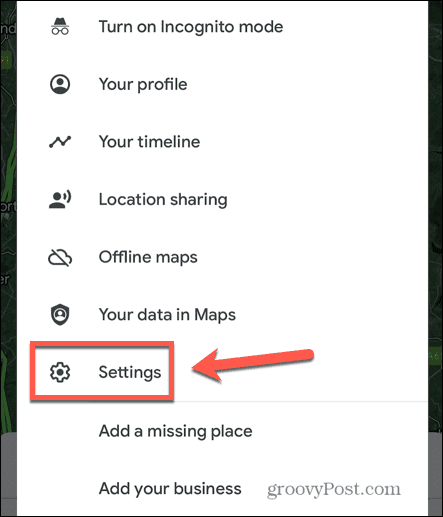
- בחר ניווט.
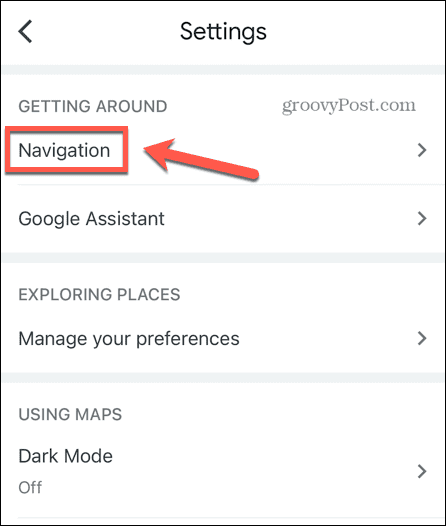
- אם נפח הדרכה הוא רך יותר, לְנַסוֹת נוֹרמָלִי.
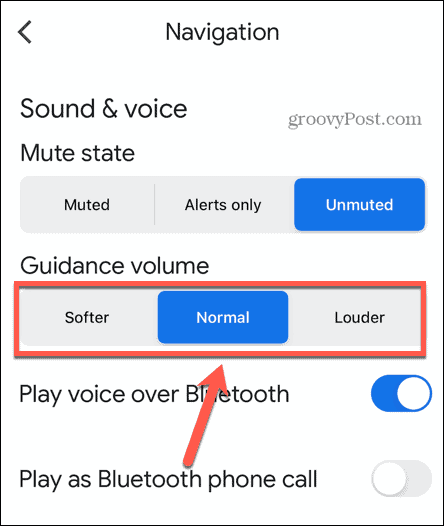
- אם נפח הדרכה הוא נוֹרמָלִי, נסה חזק יותר.
- נסה שוב את מפות Google ובדוק אם אתה יכול לשמוע את ההודעות הקוליות.
בדוק את חיבור הרשת שלך
ההודעות הקוליות עבור ההוראות שלך במפות Google אינן נוצרות בטלפון שלך; הם מורידים דרך האינטרנט. זה אומר שאם אתה אין לך חיבור רשת טוב, ייתכן שההנחיות הקוליות לא יורדו כראוי, או שיעשו זאת לאט מאוד.
בדוק את חיבור האינטרנט שלך על ידי חיפוש באינטרנט בדפדפן במכשיר שלך. אם תוצאות החיפוש מופיעות בסדר, אז אתה יודע שיש לך חיבור לרשת. אם הם לא מופיעים, או שהם איטיים מאוד, כנראה שהבעיה נובעת מחיבור רשת חלש, או ללא חיבור כלל. נסה להתחבר ל-Wi-Fi אם אתה משתמש בנתונים ניידים, או להיפך. אם אתה מחוץ לטווח ה-Wi-Fi, יש כמה טריקים שאתה יכול לנסות לעשות קבל את מפות Google לעבודה עם נתונים ניידים.
ודא שה-Bluetooth מופעל
אם אתה משתמש במפות Google במכונית שלך, אתה יכול בדרך כלל להתחבר לרמקולים של המכונית שלך באמצעות Bluetooth. כאשר Bluetooth אינו מופעל, הטלפון שלך לא יכול לתקשר עם הרמקולים של המכונית שלך, ולא תשמע את הפקודות הקוליות של מפות Google במכונית שלך. אם אתה משתמש ברמקולי Bluetooth, עליך לוודא ש-Bluetooth מופעל עבור המכשיר שלך.
כדי להפעיל Bluetooth ב-iOS:
- החלק מטה מהפינה הימנית העליונה של המסך כדי לפתוח מרכז שליטה.
- ודא כי בלוטות הסמל מודגש.
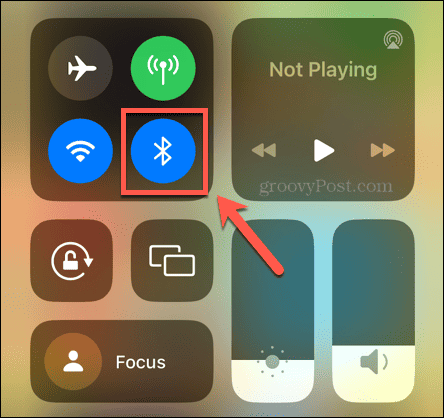
- אם לא, הקש עליו כדי להפעיל את ה-Bluetooth.
כדי להפעיל את בלוטות' באנדרואיד:
- החלק מטה מהחלק העליון של המסך כדי לפתוח הגדרות מהירות.
- ודא כי בלוטות הסמל מסומן.
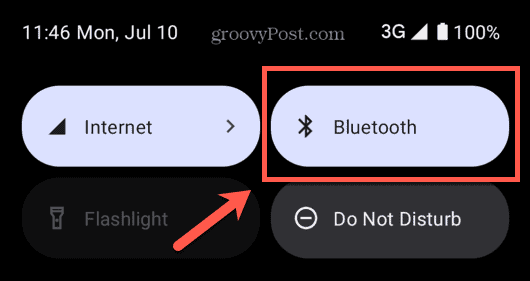
- אם לא, הקש על הסמל כדי להפעיל את Bluetooth.
ודא ש-Play Voice Over Bluetooth מופעל
אם ה-Bluetooth במכשיר שלך מופעל, אבל אתה עדיין לא שומע הודעות קוליות של מפות Google, יכול להיות שהפעלת מפות Google דרך Bluetooth מושבתת. הפעלה מחדש של הגדרה זו עשויה לפתור את הבעיות שלך.
כדי להפעיל את הקול של מפות Google באמצעות Bluetooth:
- לִפְתוֹחַ גוגל מפות.
- הקש על סמל הפרופיל שלך.
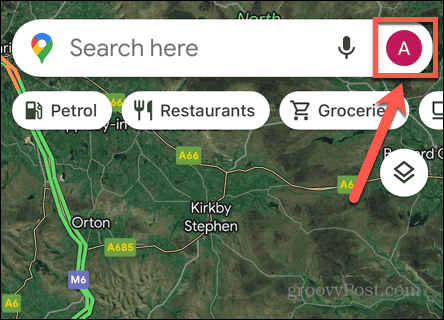
- בחר הגדרות.
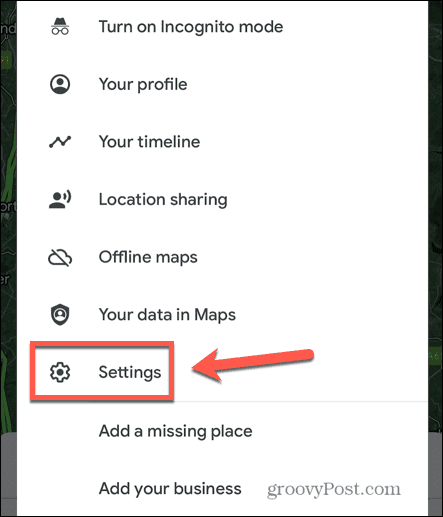
- בֶּרֶז ניווט.
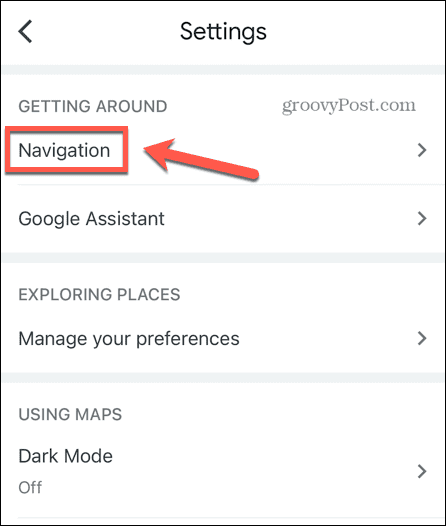
- להבטיח ש הפעל Voice Over Bluetooth פועל.
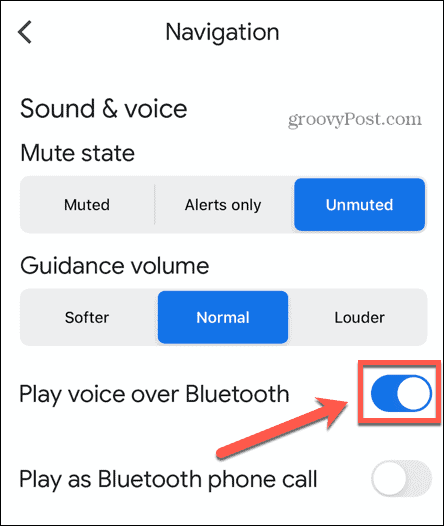
הפעל מחדש את מפות Google
השיטות עבור סגירת אפליקציה באייפון וסגירת אפליקציה באנדרואיד הם קצת שונים. לאחר שסגרת את האפליקציה, פתח שוב את מפות Google ובדוק אם ההודעות הקוליות פועלות כפי שהיית מצפה.
באנדרואיד, אתה יכול גם לנסות ניקוי המטמון לראות אם זה מתקן דברים.
הפעל מחדש את המכשיר שלך
אם הפעלה מחדש של מפות Google לא עובדת, אתה יכול לנסות להפעיל מחדש את המכשיר במקום זאת, כדי לראות אם זה פותר את הבעיה. כבה את הטלפון שלך, המתן מספר שניות כדי לוודא שהטלפון שלך סיים את כיבויו לחלוטין, ואז הפעל אותו מחדש.
תפתח גוגל מפות ולראות אם ההודעות הקוליות פועלות כפי שהיית מצפה.
עדכן את מפות גוגל
סיבה אפשרית נוספת לבעיה היא אם גוגל מפות האפליקציה לא מעודכנת. אתה יכול לנסות לעדכן את האפליקציה כדי לראות אם זה פותר את הבעיה שלך.
כדי לעדכן את אפליקציית מפות Google:
- פתח את ה Apple App Store אוֹ חנות הגוגל סטור.
- חפש את ה גוגל מפות אפליקציה ופתח את דף האפליקציה.
- אם הכפתור בדף האפליקציה קורא עדכון, הקש עליו כדי לעדכן לגרסה העדכנית ביותר של האפליקציה.
- לאחר השלמת העדכון, נסה להשתמש שוב במפות Google כדי לראות אם ההודעות הקוליות פועלות שוב.
- אם אתה לא רואה את עדכון לחצן, כנראה שאתה מפעיל את הגרסה העדכנית ביותר של האפליקציה.
מחק את מפות גוגל והתקן מחדש
דבר נוסף שאתה יכול לנסות אם הקול של מפות Google לא עובד הוא מחיקת האפליקציה לחלוטין ואז התקנתה מחדש. אם נתוני אפליקציית מפות Google שלך ייפגמו, התקנה חדשה עשויה לתקן דברים.
כדי למחוק את מפות Google ב-iOS:
- הקש והחזק את גוגל מפות סמל האפליקציה.
- בֶּרֶז הסר את האפליקציה.
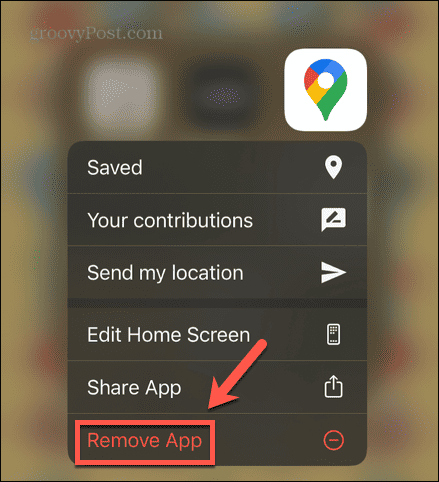
- בחר מחק את האפליקציה.
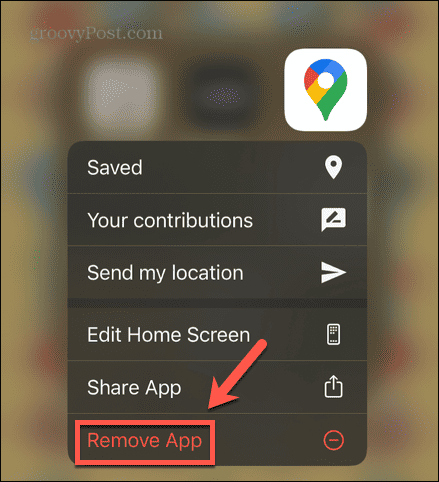
- לאחר השלמת התהליך, פתח את ה Apple App Store ולחפש גוגל מפות.
- התקן את האפליקציה ונסה שוב את הקול של מפות Google.
כדי למחוק את מפות Google באנדרואיד:
- פתח את ה חנות הגוגל סטור.
- הקש על שלך סמל פרופיל.
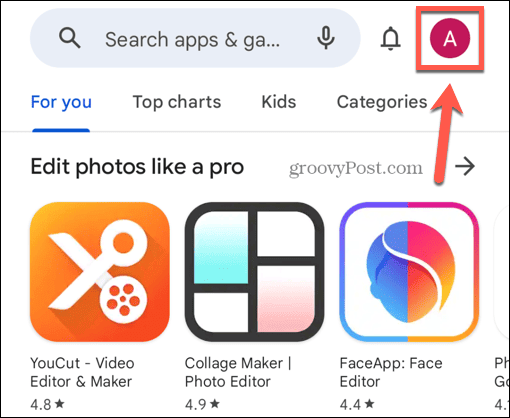
- בחר נהל אפליקציות ומכשירים.
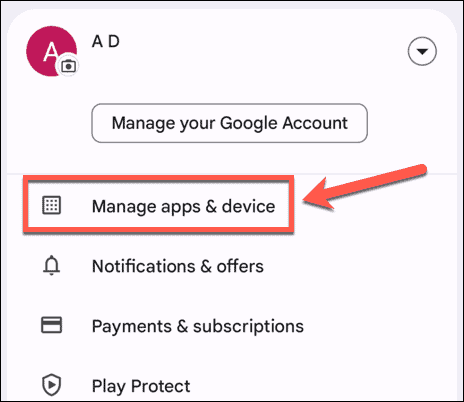
- חשבון גוגל מפות ולחץ על אַשׁפָּה סמל.
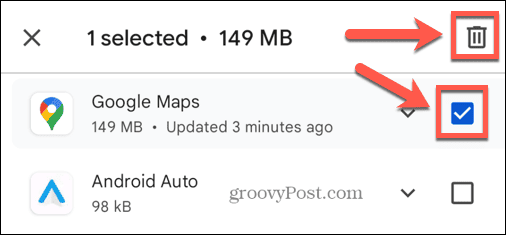
- אשר שברצונך להסיר את ההתקנה של אפליקציית מפות Google.
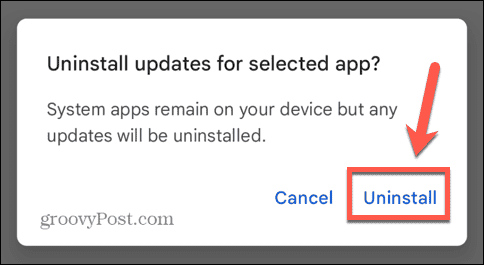
- כאשר תהליך ההסרה מסתיים, חפש אותו בחנות Google Play והתקן אותו מחדש.
- נסה שוב את מפות Google כדי לראות אם הקול עובד שוב.
טיפים וטריקים של מפות גוגל
אני מקווה שאחת מהשיטות בנושא עזרה לך לתקן את הקול של מפות Google שלא עובד. אם אתה מוצא שיטות שימושיות אחרות, אנא הודע לנו בהערות למטה.
יש כמה טיפים וטריקים שימושיים שכדאי לדעת שיכולים לעזור לשפר את החוויה שלך במפות Google. אתה יכול ללמוד איך לעשות הפעל או השבת תעבורה חיה במפות Google, או כיצד להבטיח שהמסלולים שלך תמיד להימנע מכבישי אגרה. ואם אתה מעדיף שהבית שלך לא יהיה גלוי לאף אחד בעולם עם סמארטפון, אתה יכול ללמוד כיצד לעשות זאת לטשטש את הבית שלך במפות Google.